So verwenden Sie Platzhalterzeichen in Excel
Was sind Platzhalterzeichen in Excel?
Platzhalterzeichen in Excel sind Sonderzeichen, die anstelle von Zeichen in einer Formel verwendet werden können. Sie werden in Excel-Formeln für unvollständige Übereinstimmungen verwendet.
Excel unterstützt Platzhalterzeichen in Formeln, um Werte zurückzugeben, die das gleiche Muster aufweisen. Die Zeichen werden verwendet, um nach einer Textkette mit den gleichen bekannten Mustern zu suchen – dem Anfangs- und dem Endzeichen sowie der Anzahl der in der Zelle vorhandenen Zeichen.
Wildcard-Zeichen sind vor allem dann nützlich, wenn der genaue Zellinhalt nicht bekannt ist. Es ist wichtig zu beachten, dass sie nur mit Text, nicht mit Zahlen funktionieren.
Typen von Platzhalterzeichen
Es gibt drei Platzhalterzeichen:
* (Sternchen)
? (Fragezeichen)
~ (Tilde)
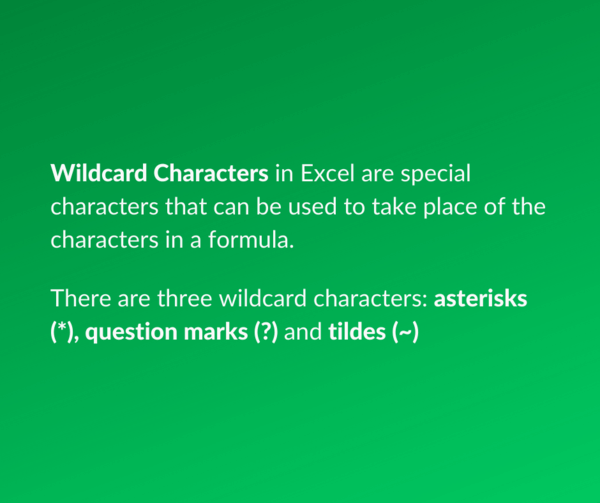
Asterisk
* (Sternchen) steht für eine beliebige Anzahl von Zeichen. Zum Beispiel liefert „Aus*“ Australien oder Österreich.
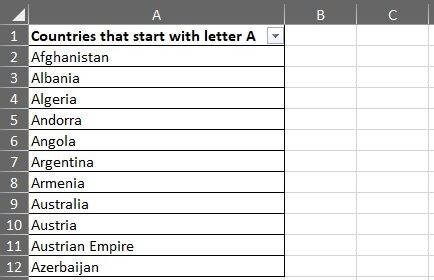
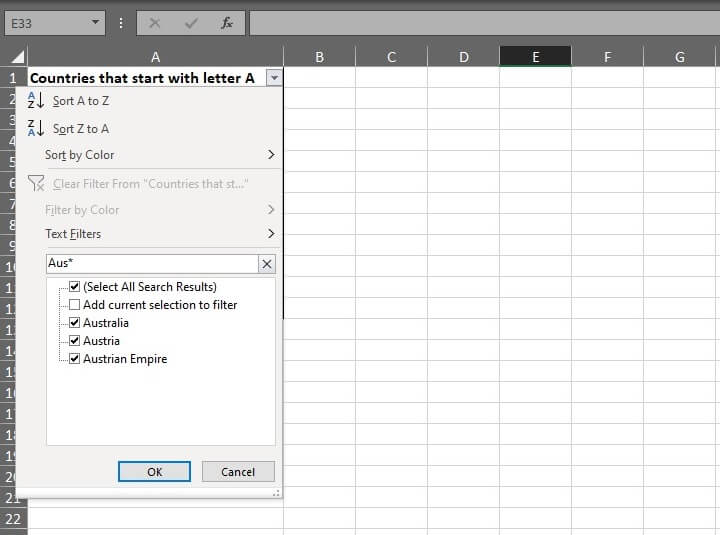
Fragezeichen
? (Fragezeichen) steht für ein einzelnes Zeichen. Zum Beispiel gibt „p?n“ pan, pen oder pin zurück.
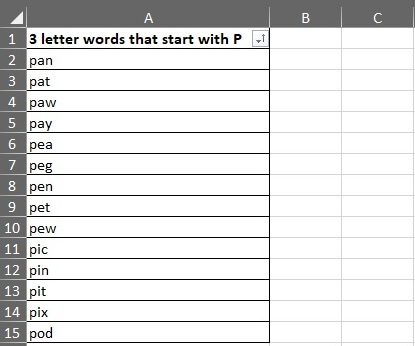
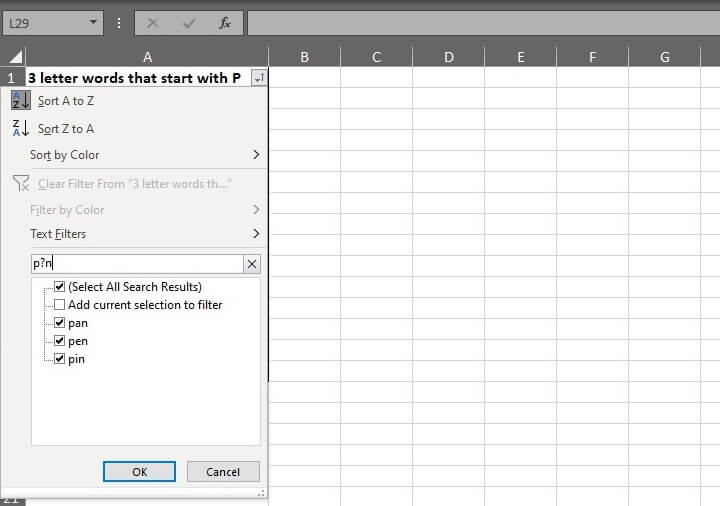
Tilde
~ (Tilde) wird verwendet, um die Stern- und Fragezeichen-Zeichen wortwörtlich so anzugeben, wie sie sind, als * oder ?, statt als Platzhalterzeichen in der Formel. Zum Beispiel gibt „Aus~*“ Aus* zurück, aber nicht Australien oder Österreich wie oben.
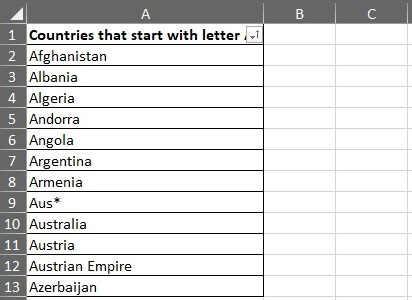
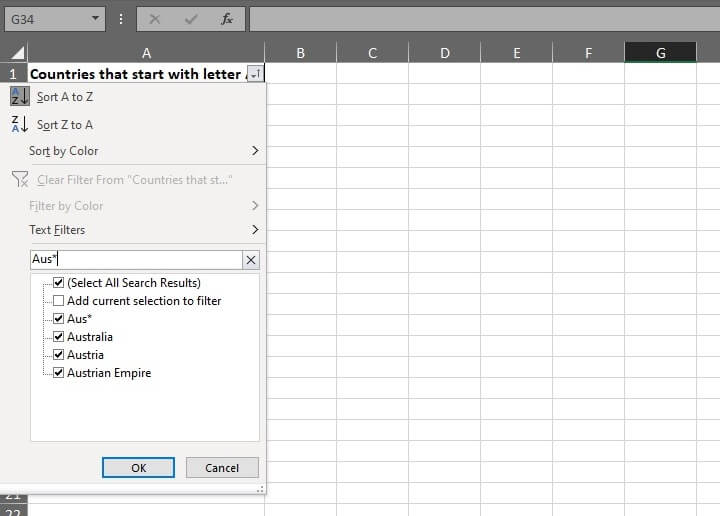
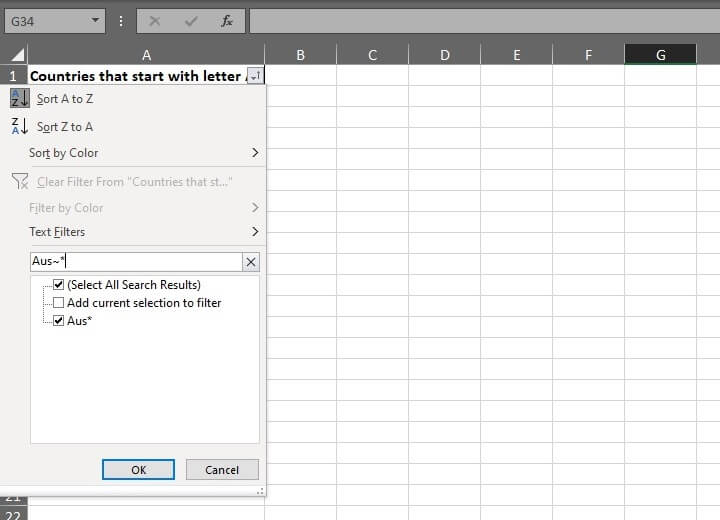
Wie man Wildcard-Zeichen verwendet
Wildcard-Zeichen werden häufig in einigen grundlegenden Excel-Formeln verwendet, i.e., COUNTIF, COUNTIFS, VLOOKUP, FIND AND REPLACE, SEARCH, CONDITIONAL FORMATTING usw.
Hier einige Beispiele:
VLOOKUP
Im Normalfall sucht VLOOKUP genau den Wert, der in einer Liste angegeben ist und gibt den entsprechenden Wert in einer Tabelle zurück.
Manchmal ist der exakte, vollständige Wert in der Liste nicht verfügbar und nur der Teilinhalt ist bekannt. Hier kommen Platzhalterzeichen zum Einsatz.
Im folgenden Beispiel ist die Aufgabe, die Anzahl der Lieferstellen für Austin zu ermitteln. Doch statt Austin zeigt die Liste Austin, Texas an.
Die übliche VLOOKUP-Formel würde in diesem Szenario nicht funktionieren, da der Nachschlagewert – Austin – keine exakte Übereinstimmung aufweist.
 Um die Informationen zu finden, geben Sie ein:
Um die Informationen zu finden, geben Sie ein:
=VLOOKUP(D3&“*“;A1:B9;2;FALSE)
Durch das Einfügen von „*“ wird Excel angewiesen, nach einem beliebigen Text zu suchen, der mit dem Nachschlagewert in D3 – Austin beginnt oder endet, und der eine beliebige Anzahl von Zeichen nach dem Text haben kann.
Es wird eine exakte Übereinstimmung gefunden, die in diesem Fall 5 ist. 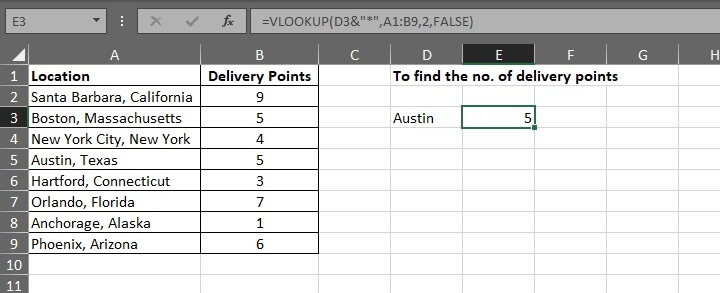
FINDEN UND ERSETZEN
Die Verwendung von Wildcard-Zeichen beim Suchen und Ersetzen in Excel ist nützlich, um Daten zu korrigieren und den Datensatz in der gesamten Datenbank konsistent zu machen.
Diese Situation ist besonders häufig, wenn Daten manuell eingegeben werden, entweder von Mitarbeitern oder Kunden, wodurch zusätzliche Werte in der Datenbank entstehen und die Analyse erschweren können.
Das folgende Beispiel zeigt ein häufiges Bild beim Umgang mit der Datenbank eines Kunden.
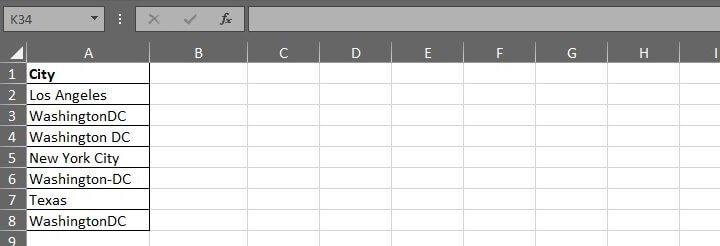 Die Städte unter Washington DC könnten verwirrend sein.
Die Städte unter Washington DC könnten verwirrend sein.
Um das zu beheben, verwenden Sie die einfache „FINDEN UND ERSETZEN“-Funktion in Excel.
- Finden Sie Washington mit einem D dahinter und ersetzen Sie es als „Washington DC“
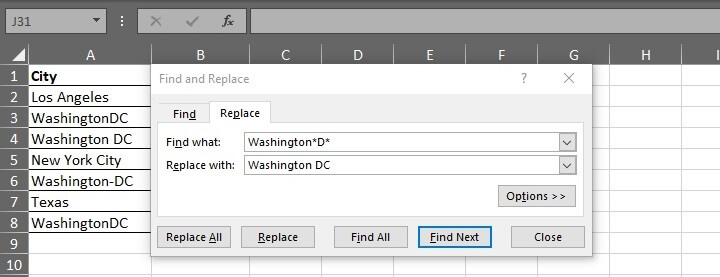
- Klicken Sie auf „Alle ersetzen“ und nun sind alle „Washington DC“-Werte angeglichen, was zu einer sauberen Datenbank führt.
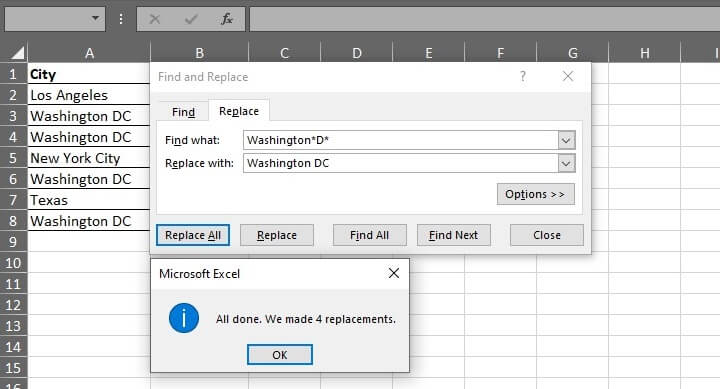
COUNTIF
Um Wildcard-Zeichen als Teil der COUNTIF-Funktion einzubeziehen, wird die Anzahl der Zellen im gegebenen Bereich gezählt, die die angegebene Anzahl von Zeichen erfüllen.
- z.B., es gibt eine Liste von Ländercodes, und die Aufgabe besteht darin, die Anzahl der Länder mit drei Zeichen im jeweiligen Ländercode zu zählen.
In diesem Szenario bezieht sich jedes ? auf ein Zeichen. 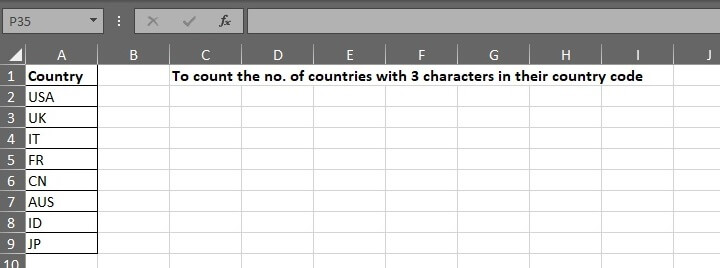 Da wir die Länder mit drei Zeichen in ihrem Ländercode herausfinden möchten, sollte die Formel drei ? enthalten.
Da wir die Länder mit drei Zeichen in ihrem Ländercode herausfinden möchten, sollte die Formel drei ? enthalten.
Um das herauszufinden, geben Sie ein:
=COUNTIF(A2:A9;“???“)
Der Rückgabewert ist 2. 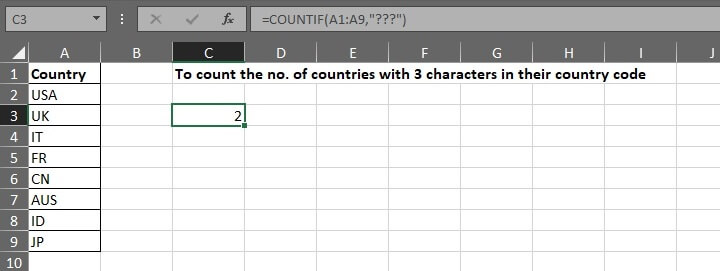
Bedingte Formatierung
Neben Formeln können auch Wildcard-Zeichen zur bedingten Formatierung verwendet werden.
Sagen wir, die Aufgabe ist es, die Länder hervorzuheben, deren Namen mit dem Buchstaben G beginnen.
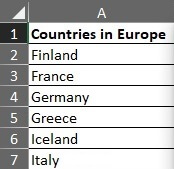
- Gehen Sie zu Bedingte Formatierung > Neue Regel > Wählen Sie „Eine Formel verwenden, um zu bestimmen, welche Zellen formatiert werden sollen.“
- Geben Sie die folgende Formel ein.
Die Idee ist, Länder zu finden, deren Namen mit dem Buchstaben G beginnen. Also wird * (Sternchen) verwendet, um Excel aufzufordern, Werte zurückzugeben, die mit G beginnen und von einer beliebigen Anzahl von Zeichen gefolgt werden.
- Wählen Sie die gewünschte Formatierung – in diesem Fall Schrift in Rot.
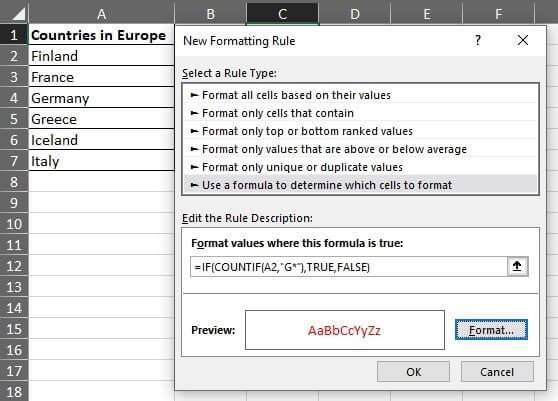
- Klicken Sie auf Okay, dann wenden Sie dasselbe Format mit dem Formatpainter auf die restlichen Zellen unter Spalte A an.
Das Ergebnis sehen Sie unten:
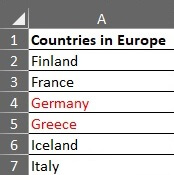
Excel Platzhalter funktioniert nicht? Hier ist der Grund
Wie bereits erwähnt, bezieht sich die Verwendung von * (Sternchen) und ? (Fragezeichen) beziehen sich auf unterschiedliche Situationen. Sie funktionieren jedoch nicht, wenn die Platzhalterzeichen selbst Teil des Suchwerts sind.
- Um z. B. „Aus?“ zu finden, ist „Aus~?“ erforderlich.
Zusammenfassung
Wildcard-Zeichen funktionieren am besten in Situationen, in denen die gegebenen Daten unvollständig oder teilweise vorhanden sind. Sie werden verwendet, um den Platz von Zeichen in einer Formel einzunehmen, sei es als eine beliebige Anzahl von Zeichen oder als ein einzelnes Zeichen, ausgedrückt als * (Sternchen) und ? (Fragezeichen).
Diese Zeichen sind mit den meisten gängigen Funktionen – IFS, VLOOKUP, FIND AND REPLACE und CONDITIONAL FORMATTING – kompatibel. Sie helfen bei der Suche, dem Abgleich und der Rückgabe einer Teilübereinstimmung in Situationen, in denen der Nachschlagewert unvollständig ist. Manchmal berichtigen sie auch Daten, indem sie sie abgleichen.
So mächtig sie auch sein mögen, es ist wichtig zu beachten, dass sie nur mit Text, aber nicht mit Zahlen arbeiten.
Um mehr über Excel-Formeln und -Funktionen zu erfahren, besuchen Sie noch heute unsere mundgerechten Excel-Kurse.